Après avoir été une application par défaut pendant près de 30 ans, le Bloc-notes est désormais une fonctionnalité optionnelle de votre PC Windows. Le Bloc-notes est un simple éditeur de texte utilisé et apprécié par les utilisateurs de Windows depuis des années, en particulier les développeurs et les programmeurs. Il est conçu pour créer et éditer des fichiers texte de base.
Le bloc-notes, auparavant faisait partie du PC Windows qui n'était pas amovible, mais récemment, Microsoft en a fait une fonctionnalité facultative, ce qui signifie que vous pouvez le désinstaller de votre PC et le réinstaller si nécessaire après l'avoir téléchargé à partir du Microsoft Store. Dans cet article, nous apprendrons comment vous pouvez désinstaller le Bloc-notes de votre PC Windows, puis comment vous pouvez le réinstaller si nécessaire. Utile si le Bloc-notes ne s'ouvre pas!
Désinstaller le Bloc-notes sur Windows 10 via les fonctionnalités facultatives
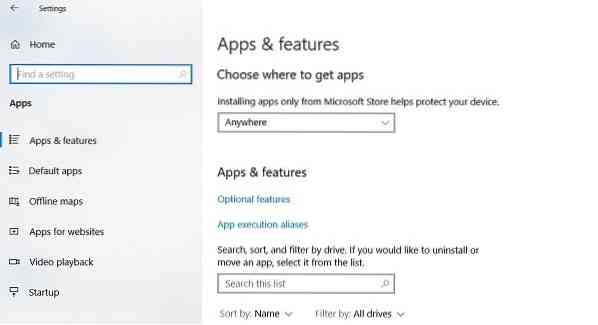
Pour désinstaller Nopetad de votre ordinateur exécutant Windows 10 v2004 ou version ultérieure :
- Appuyez sur Win + I pour ouvrir les paramètres.
- Accédez à Applications > Applications et fonctionnalités.
- Dans le volet de droite, cliquez sur 'Caractéristiques optionnelles'
- Taper Bloc-notes dans le champ de recherche et cliquez sur Désinstaller.

Si vous ne trouvez pas le Bloc-notes dans la liste des applications de vos paramètres, vous n'exécutez probablement pas la dernière version de Windows 10. Mettez d'abord votre PC à jour et réessayez.
Vous pouvez également désinstaller le Bloc-notes à l'aide de PowerShell, d'une invite de commande ou de l'application Paramètres.
Installer le Bloc-notes sur Windows 10 via des fonctionnalités facultatives
Si vous avez désinstallé l'application Bloc-notes et que vous souhaitez maintenant la récupérer, vous pouvez facilement la réinstaller en quelques étapes simples.
- Ouvert Paramètres et allez à Applications et fonctionnalités
- Dans le volet de droite, cliquez sur Caractéristiques optionnelles.
- Cliquer sur Ajouter une fonctionnalité
- Taper Bloc-notes dans la barre de recherche ou faites défiler vers le bas pour le trouver.
- Cliquer sur Bloc-notes et Installer.
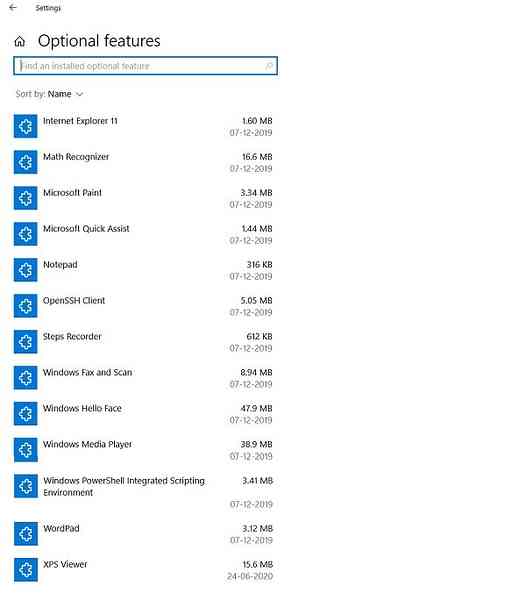
Alternativement, vous pouvez également rechercher le Bloc-notes sur le Microsft Store et le télécharger/installer directement à partir de là.
Désormais, lorsque le Bloc-notes sera disponible sur le Microsoft Store en tant qu'application autonome, il sera mis à jour indépendamment.
Microsoft est ouvert aux commentaires et aux critiques des utilisateurs afin qu'ils puissent ajouter de nouvelles fonctionnalités à cette application d'édition de texte de base.
Lecture connexe: Comment réinitialiser le Bloc-notes aux paramètres par défaut sous Windows 10.
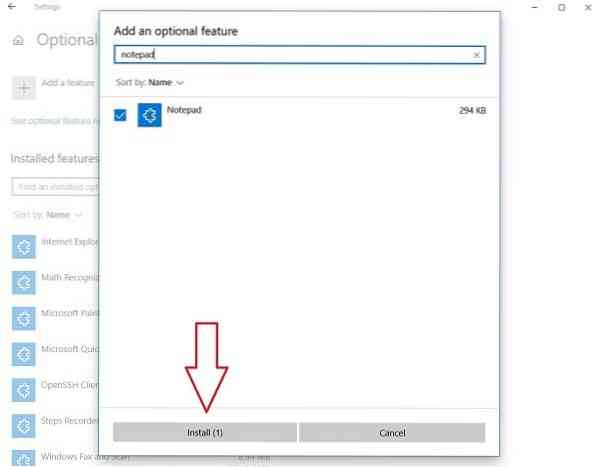
 Phenquestions
Phenquestions


